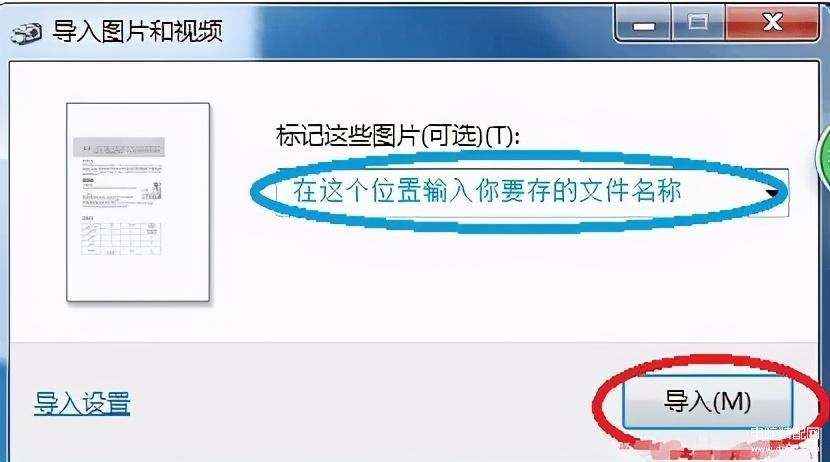租赁的打印机扫描出来不清楚怎么解决?
工作中免不了需要将纸质版文件扫描成电子文档发给其他部门,有时就会有人发现怎么我扫描出来发给同事,他们打印出来很模糊啊?今天我就认真地讲一下扫描仪的使用。
有的公司用的是那种小型的扫描仪,有的公司用的是多功能的打印机,不管是什么型号,操作都是大同小异。
我们公司的扫描进入选项有两种,一个是设置的快捷方式(这个因为导出比较麻烦,我不喜欢用这个),一个是从开始菜单栏的“设备和打印机”(推荐)。
电脑安装了对应扫描功能的就会出现一个和打印机平板很像的图标(有些安装了会修改名字或自动显示成扫描仪)
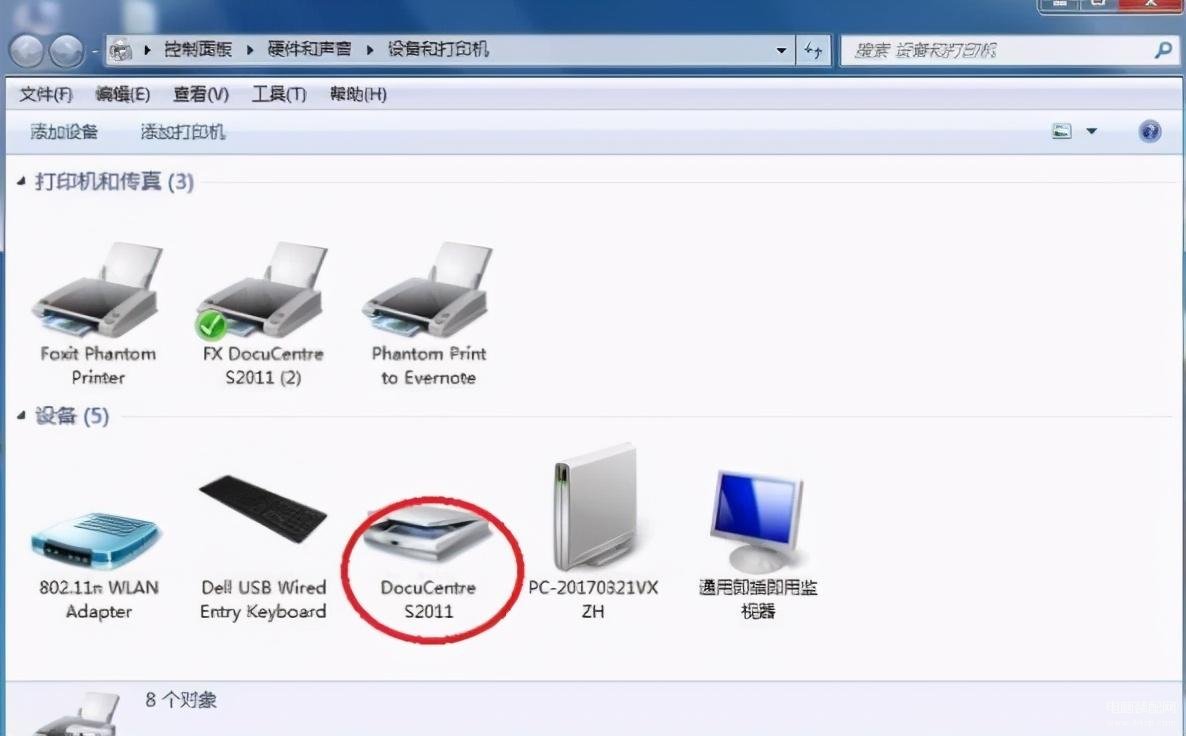
注意,下面是重点了哦!扫描文件不清晰主要是调节分辨率,对于这个应该有很多专业性的设置,我就按照我平时的操作进行描述会更准确一些,毕竟看这篇文章的都是和我一样是以使用为主。
红圈的位置是调节分辨率的位置,对于一般的文档默认值200是可以的,对于像合同这种文字比较多的文档可以设置到300这个打印出来也会比较清楚,如果文字很小可以再设置的高一些,400-450就足够了,不过当分辨率设置比较高的时候从纸盒进纸会出现类似卡纸的情况(记住是类似,一定要控制住自己不要以为是卡纸把上面卡纸的地方给打开了)。
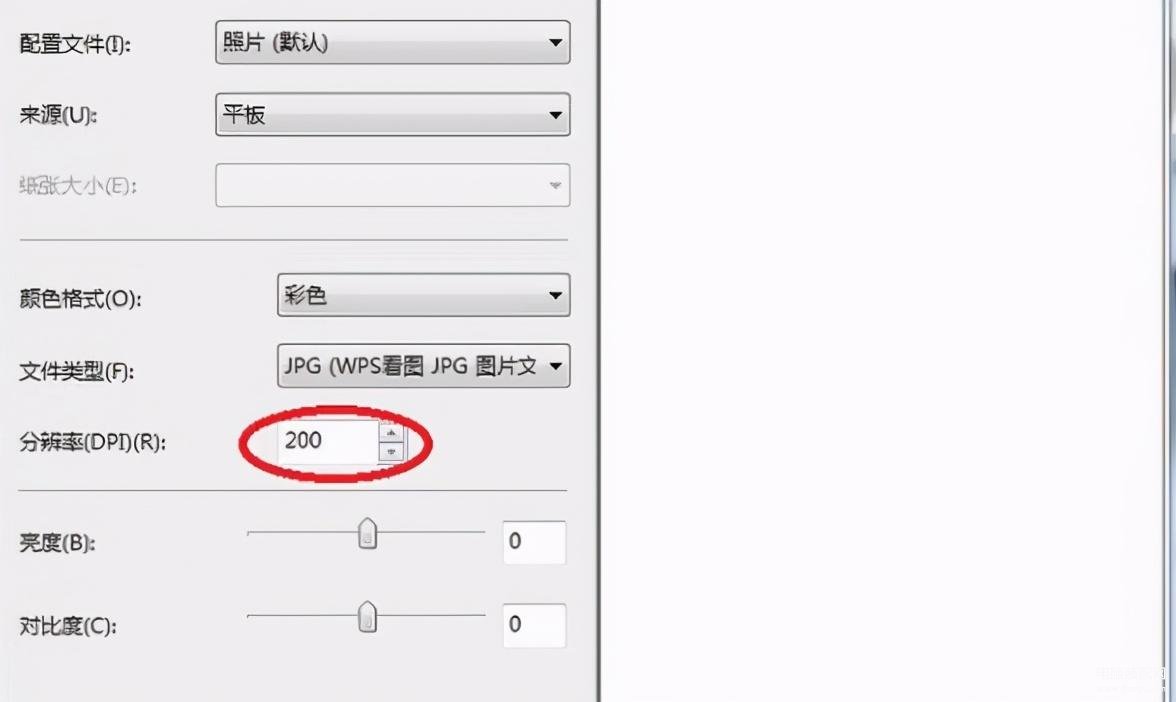
已经讲到这个地方了,就在具体讲一下进纸吧,平板和纸盒都可以进行扫描,对于单张的文件基本都是从平板进行扫描,它能自动识别纸张大小,对于多张文件(双面)建议用纸盒进行扫描。选择纸盒扫描还需要对“纸张大小”进行选择(选择对应文件A3、A4等尺寸,有些扫描仪能自动识别),然后再选择“文件类型”(有些扫描仪没有扫描为PDF的功能)

扫描途径、纸张大小、文件类别选择窗口
扫描结束后输入文件名称,点击“导入”所扫描的文件、图片等就会存到一个文件夹(如果没有输入任何名称你,文件又很多,你的桌面会瞬间被铺满连壁纸都看不见),建议导入到桌面方便查找。